萬盛學電腦網 >> 圖文處理 >> Photoshop教程 >> ps入門教程 >> 教你用PS把美女照片打造成海報點陣圖效果的方法
教你用PS把美女照片打造成海報點陣圖效果的方法
下面為你介紹如何用PS把美女照片打造成海報點陣圖效果的方法
1、新建一文件,如圖所示:

2、將工具箱中的前景色設置為白色,選擇工具箱中的“鉛筆”工具,在屬性欄中設置大小為“1像素”的筆頭,然後在畫面中繪制出如圖所示的白色。

3、選擇菜單欄中的“編輯”“定義圖案”命令,彈出“圖案名稱”對話框,設置名稱如圖所示。
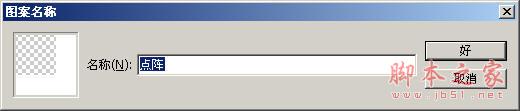
4、打開一張海報如圖所示。

5、按“Shift+Ctrl+U”鍵,將圖像轉換為相同顏色模式下的灰度圖像,在按“Ctrl+L”鍵,在彈出的“色階”對話框中設置各參數如圖所示。

6、選擇菜單欄中的“濾鏡”“像素化”“馬賽克”命令,彈出“馬賽克”對話框,參數設置如圖所示。

7、選擇菜單欄中的“圖像”“調整”“色調分離”命令,彈出“色調分離”對話框,參數設置如圖07所示,畫面效果如圖所示。
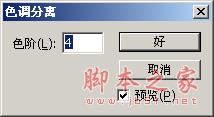
8、選擇菜單欄中的“編輯”“填充”命令,彈出“填充”對話框,設置如圖所示。

9、最終效果如下:

.
- 上一頁:如何用PS造作漂亮的彩色羽毛扇
- 下一頁:教你用PS制作晶瑩潤澤的珍珠
ps入門教程排行
軟件知識推薦
相關文章
copyright © 萬盛學電腦網 all rights reserved



